- 【最大70%オフ】Kindle本カドカワ祭ニューイヤー2026開催中
- 2026/01/22(木)まで
【PS4→PS5】Apex Legends データ移行の注意点。引き継ぎ方を解説

PS5を購入しました。
それにともなって、ApexをPS4からPS5に移行。スキンやバッジ、コントローラーの感度など、データ引き継ぎ方と注意点をまとめました。
簡単に引き継げるものもあれば、ちゃんと準備しなければならないものもありました。移行前にご覧ください。
- スキン・バッジなどは自動的に引き継げる
- コントローラーの感度・ボタン配置は手動で再設定する必要あり
2025年11月には「PS5 デジタル・エディション 日本語専用」が55,000円というお買い得価格で発売されました。PS5に乗り換えやすいタイミングだと思います。
値下げ55,000円モデル登場!
小型化モデル!
PS5 Pro発売!
PS4からPS5へ、Apex Legendsのデータを引き継ぐ方法

まず、Apexのデータ(スキン・バッジ・KD等)をPS5に引き継ぐ方法です。
やることは簡単。
- PS4で使っていたPlayStation Network(以下PSN)のID・パスワードで、PS5にログイン
- Apexをインストールする
たったこれだけです。
EAアカウントでログインする必要はありませんでした。おそらくPSNのアカウントとEAアカウントが紐付いているのだと思います。
まずPS5初期設定の画面で、PS4で使っていたPSNのID・パスワードでログインする。
(新規のPSNアカウントでは引き継げないと思います)
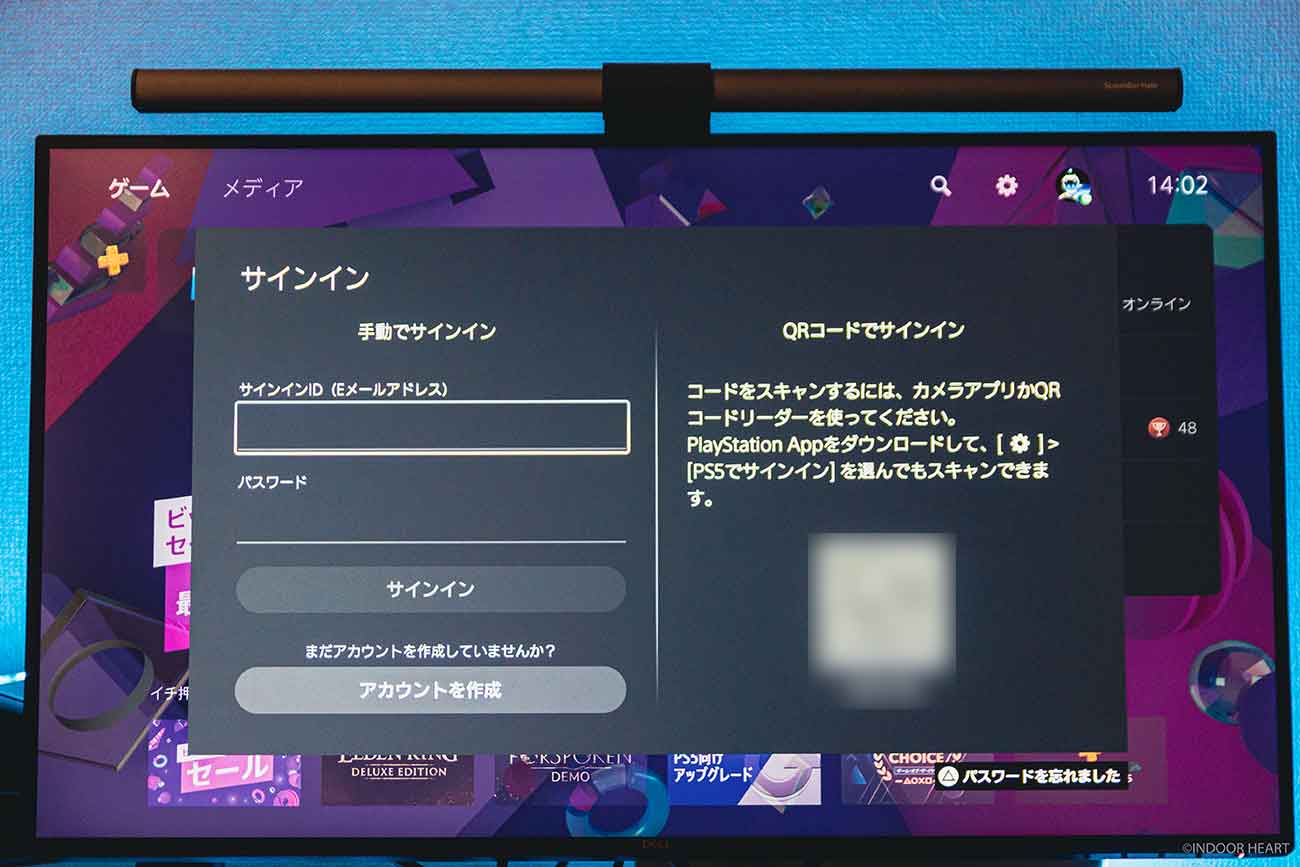
次にPlayStation Storeから、Apexをダウンロード&インストールする(無料です)。
ちなみにPS5版Apexは115GBありました。
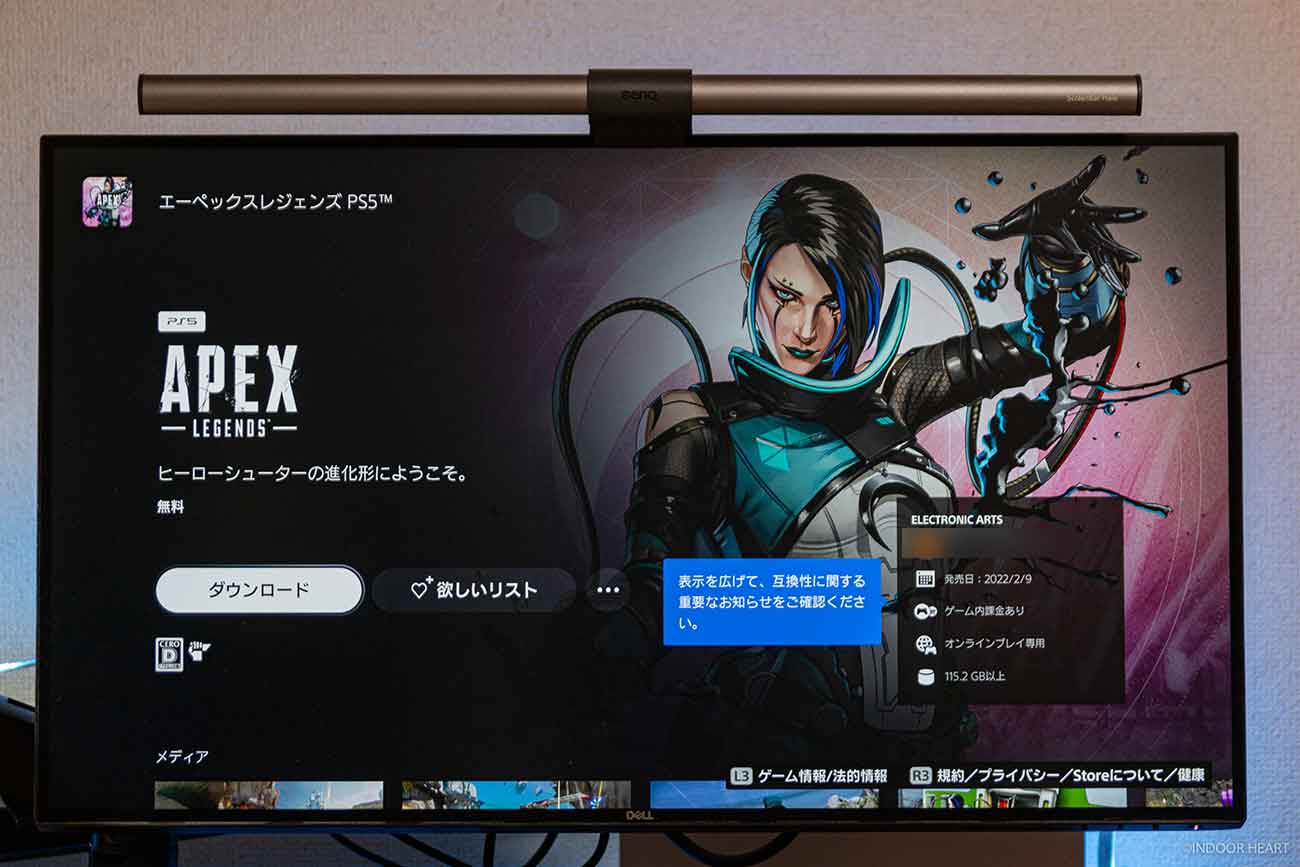
あとはいつも通り、Apexを起動すればOK。
スキンやバッジ等は、引き継がれた状態で起動するはずです。
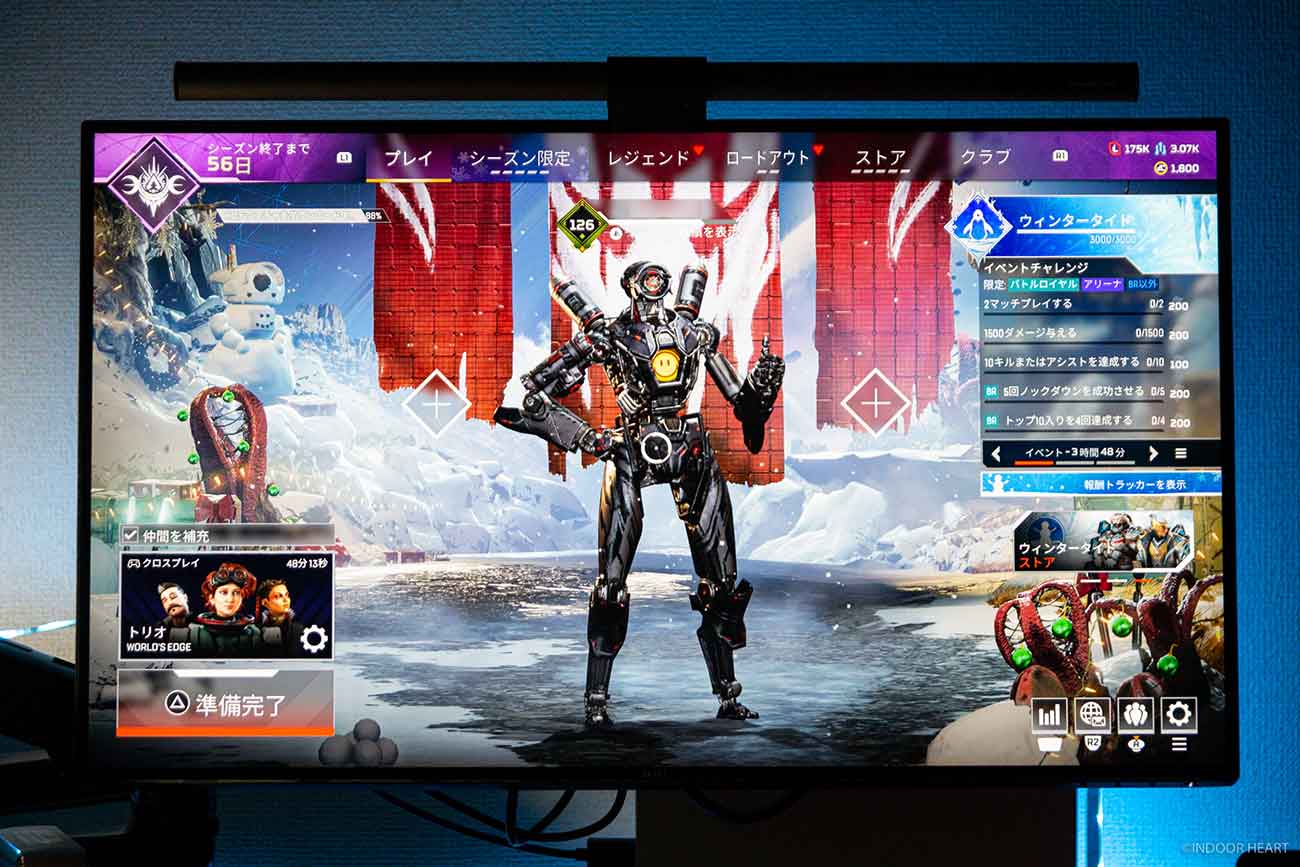
これでOK。スキンやバッジは、すべてPS4で設定していた状態のままでした。リセットされることはなく、新たに設定し直す必要がなかったのは助かりました。
がしかし……、もっとも大事なコントローラーの「感度・ボタン配置」は、新たに設定し直す必要があります!
コントローラーの感度・ボタン配置は引き継げない
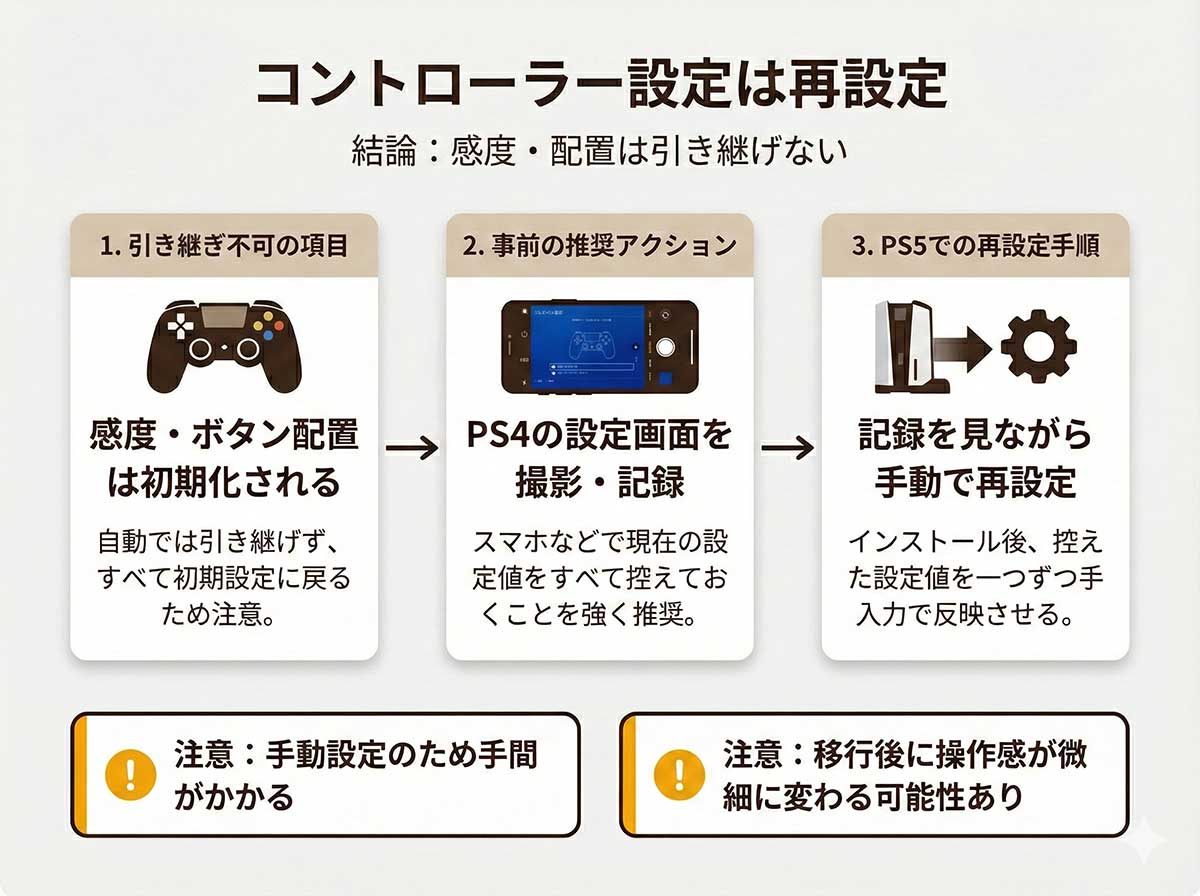
コントローラーの感度・ボタン配置等は、自動では引き継げません。すべて初期設定に戻ってしまうので、自分で再設定する必要があります。
事前にPS4のときのコントローラーの設定を、スマホですべて撮影しておくことを強くおすすめします。
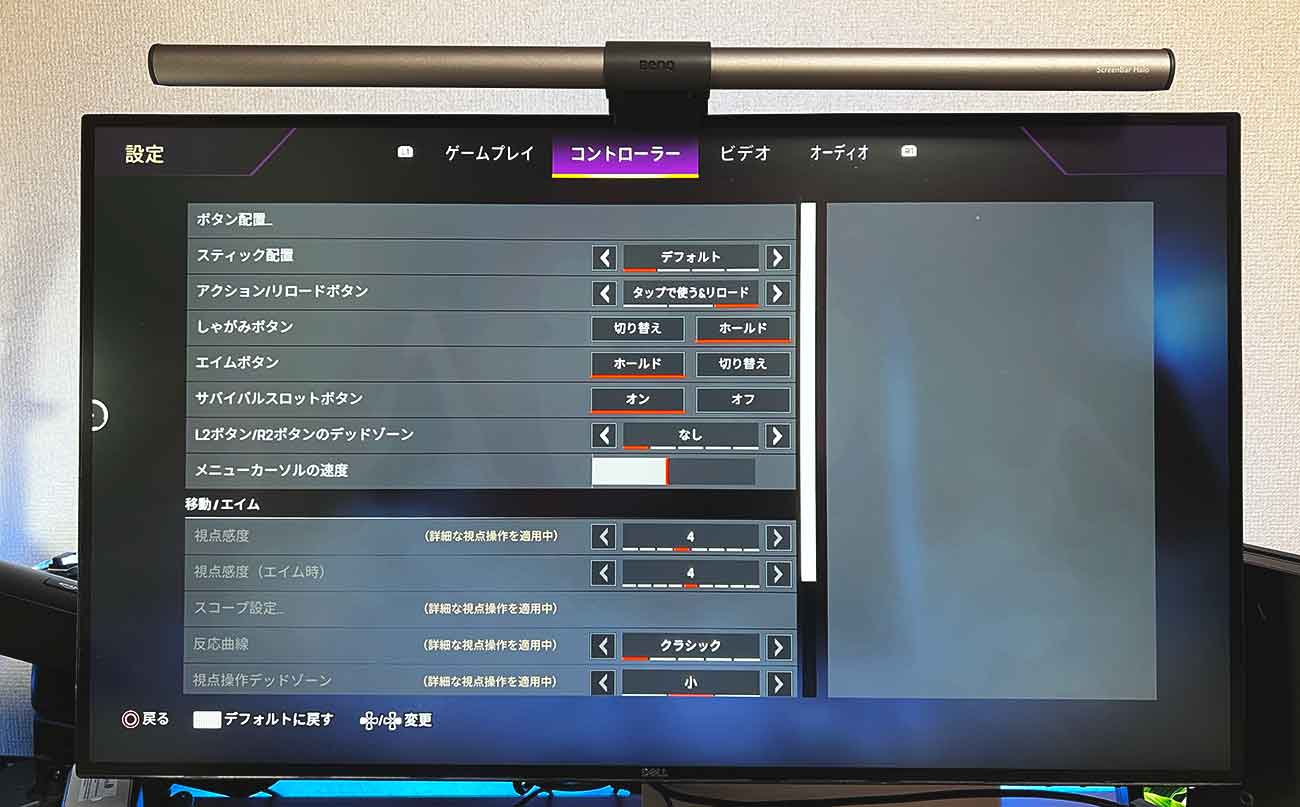
PS5にApexをインストールしたら、撮影したコントローラーの設定を見ながら、感度やボタン配置をひとつずつ設定し直します。
こればかりは自動では引き継げませんでした。ちょっと手間ですが、手動でひとつずつ設定していきましょう。
設定が完了すれば、PS4のときと同じようにApexで遊べるはずです。

PS5版Apex Legendsの注意点
PS5に移行する前に、一応知っておきたいこと。
- トロフィーは引き継げない
- 最初はコントローラーに違和感がある
- PS4のコントローラーも使えるけど……
注意点①:トロフィーは引き継げない
やりこみ具合を表す指標であるプレイステーションの機能「トロフィー」は引き継げませんでした。
トロフィーとは、これのことです。
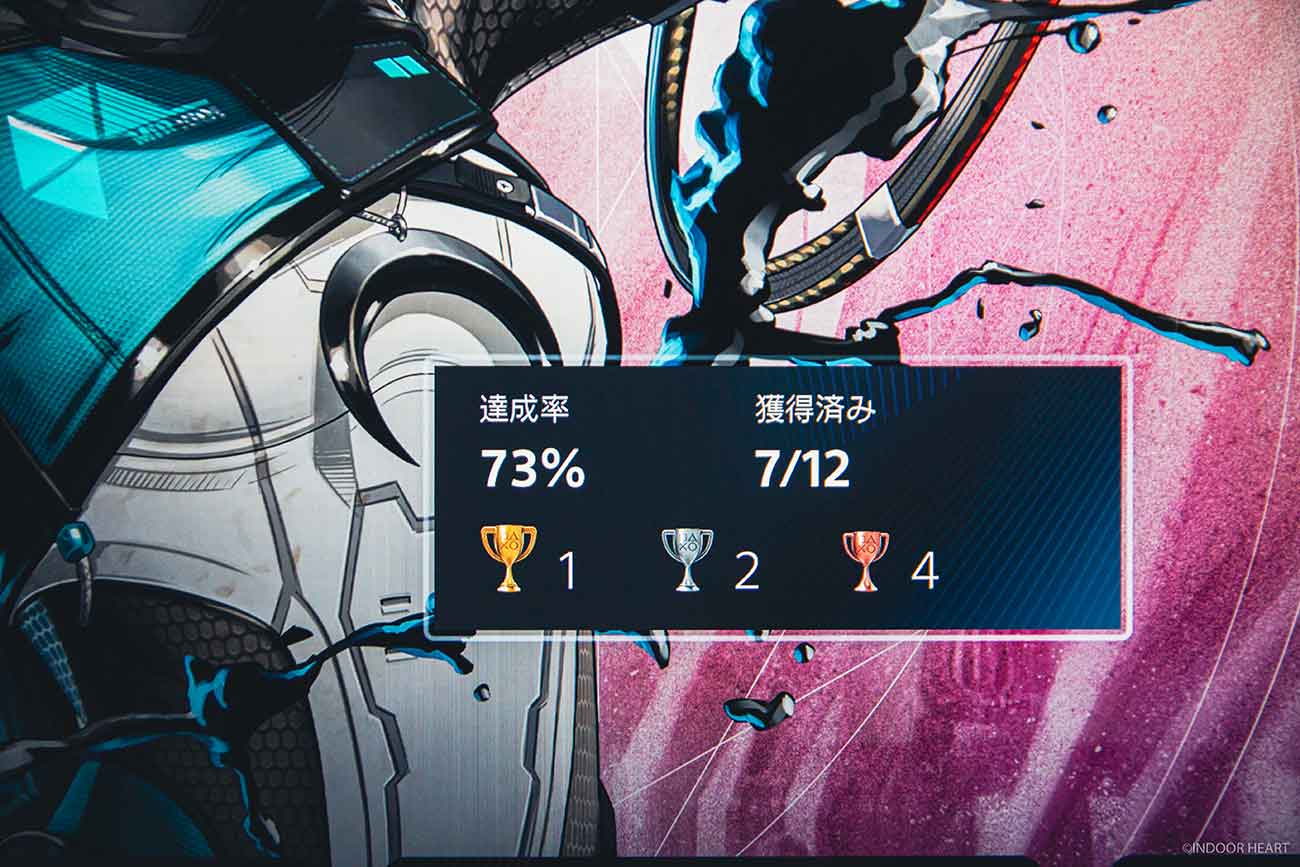
Apexのトロフィーの数は合計12個(内ゴールド1個、シルバー2個、ブロンズ9個)です。
注意点②:最初はPS5のコントローラーに違和感がある
コントローラーが変わると、エイムやキャラコン等の感覚も少し変わる印象がありました。
慣れるまで少し時間が必要でしょう。最初は思い通りに操作できず、ちょっとストレスが溜まるかもしれません。実際僕はちょっとだけストレスでした。なんというかグリップ部分がちょっと大きいのか、ホールド感が違う印象がありましたね……。

注意点③:PS4のコントローラーも使えるけど……
ちなみにPS5で、使い慣れたPS4のコントローラーを使うことも一応可能です。いろいろな条件付きで。
まずPS5のPlayStation Storeから、「PS4版Apex」をインストールします。
PS4版Apexは、PlayStation Storeの「フォローを解除」の右にある「・・・」ボタンをクリックし、「エーペックスレジェンズPS4」を選択するとインストール可能。
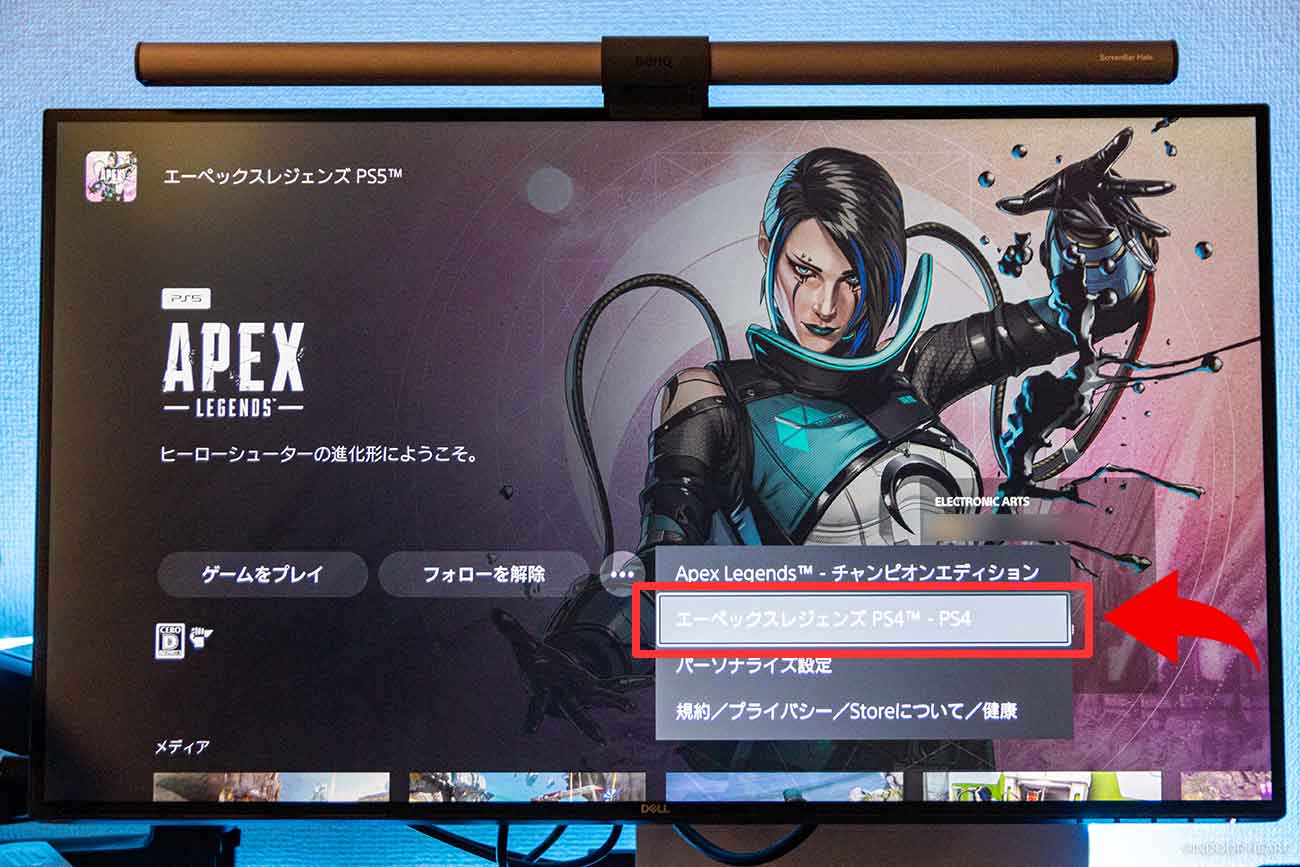
Apexに限らず、基本的にPS5では「PS5版 or PS4版」のゲームが選べます。
ただしPS5でPS4版のゲームをプレイすると、「PS4で利用できる機能の一部はPS5では利用できない場合があります」との注意書きが表示されます。ゲームタイトルによっては注意が必要かもしれません。
PS4版Apexなので4Kではなく、フルHD解像度になります。モニターがフルHDであれば、PS4版でもいいかもしれませんね。もちろんゲーム内容は同じです。
さらに注意点として、PS5版Apexが起動している状態では(バックグラウンドで動いている状態含め)、PS4版Apexにログインできません。同じコンシューマー機から、2つのApexにログインすることはできない仕様になっているみたいです。
PS5版Apexが起動している状態で、PS4版Apexにログインしようとすると「ご利用のアカウントではオンラインプレイが許可されていません」と表示されてしまい、ログインできません。

なので、PS5版Apexを「ゲーム終了」してから、PS4版Apexを起動しましょう。
これでPS4版Apexを起動できるはずです。
(もしそれでも起動できない場合は、一度PS5本体を再起動してみてください。これでPS5版Apexを完全にシャットダウンできるはずです)
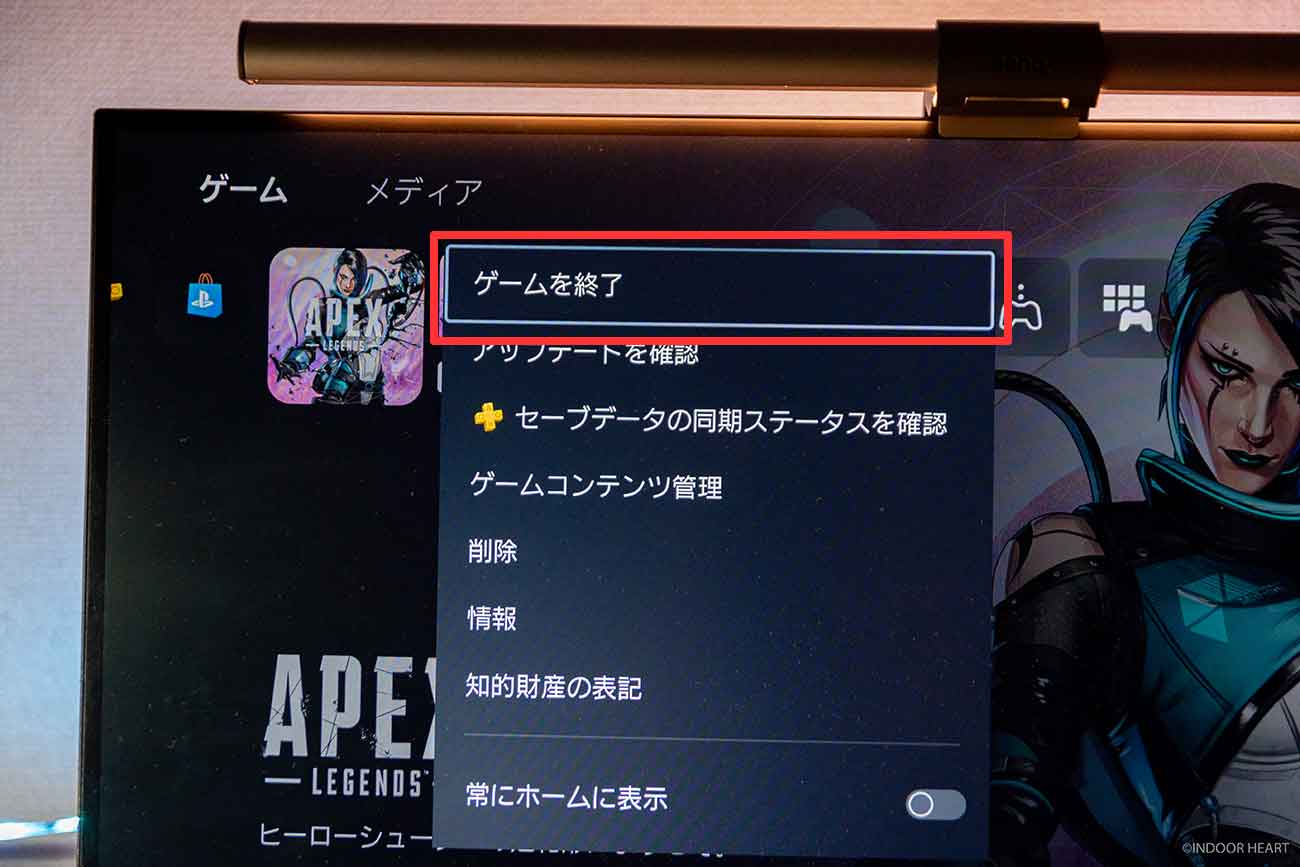
次にPS4のコントローラーを接続します。これは簡単。
PS4コントローラー中央の「PSマーク」を長押しすれば、PS5本体とワイヤレス接続できます。有線接続もできました。
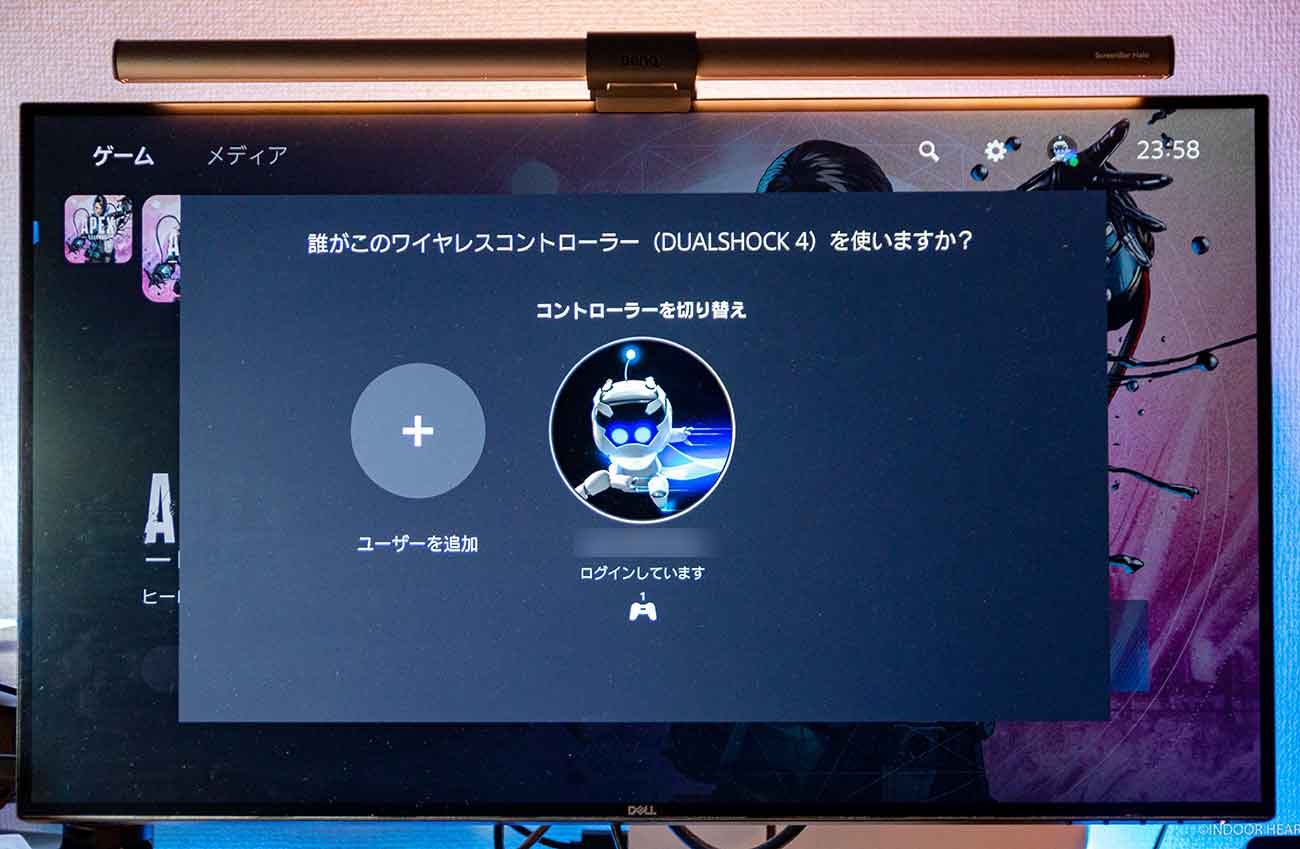
以上の手順を行うと、PS5で「PS4版Apex」が遊べます! ただしコントローラーの感度・ボタン配置などは初期状態に戻っているので、再設定が必要です。
PS5のスペックで動かしているので、60Hz張り付きですね。

ただし、また少しだけ別の問題が出てきます。
PS4のコントローラーでは、PS5のゲームは遊べません。例えば、PS5版Apexや原神、フォートナイトなどは遊べません。
PS5版のゲームで遊ぶときは、PS5のコントローラーを再接続する必要があります。PS5コントローラー中央の「PSマーク」を長押しして再接続してください。そこまで手間ではないと思いますけど。
PS4のコントローラーで、PS5版のゲームもプレイできれば良いんですけどね。残念ながらできません。
- PS4のコントローラーで遊べるのはPS4版のゲームのみ(PS4のコントローラーでPS5版のゲームは遊べない)
- PS5のコントローラーで遊べるのはPS5版のゲームのみ(PS5のコントローラーでPS4版のゲームは遊べない)
例えばPS4のコントローラーを接続した状態で、PS5版のゲームを起動すると「PS5ゲームはDUALSHOCK 4 ワイヤレスコントローラーではプレイできません」と表示されます。

というわけで、【PS5でPS4のコントローラーを使ってApexをプレイする方法】についてまとめます。
- PS5に「PS4版Apex」をインストールすれば、PS4のコントローラーでプレイ可能
- 4K出力できない。フルHDになる
- PS5版 & PS4版Apexを同時に起動することはできない
- PS5のスペックなのでApexプレイ中は60Hz張り付き
- PS4のコントローラーでPS5のゲームはプレイできない(逆も同様)
以上です!
PS5版Apex Legendsの良いところ
さすがPS5というべき性能。移行して良くなったと思うところをまとめました。
- 4Kモニターを使うと画質がきれい
- ほぼ60Hz張り付き
- Apexが落ちなくなった
- PS5本体の起動も、Apexの起動も速い
- コントローラーにマイク内蔵。すぐボイスチャットできる
- コントローラーに有線イヤホン・ヘッドホンを接続できる
- FPSフリークを装着可能
良いところ①:4Kモニターを使うと画質がきれい
4Kモニターを使った場合の話ですが、画質がめちゃくちゃ鮮明で綺麗です。こんなきれいなワールズエッジ初めて見た……!
また、遠くの敵を視認しやすくなったような気がします。

ただ敵が見やすければ強くなるかと言われると……、なんとも言えないのがFPSゲームの難しいところですね……。
やはりFPSゲームにおいては画質の向上よりも、フレームレートを向上させるほうが有利な環境になるでしょうか。特にApexは中〜近近距離でしっかり当てないとですからね。競技シーンなどを本気で目指すなら、240Hz出るようなゲーミングPCを検討したほうが良いかもしれませんね。
ちなみに僕は楽しくプレイできればいいかなぐらいのテンションなので、PC作業用とゲーム用を兼ねたこちらの27インチ4K60Hzモニターでプレイしています。
また4Kで遊ぶには、別途4Kモニターが必要です。フルHD解像度のモニターでは、4Kで遊ぶことはできません。

良いところ②:ほぼ60Hz張り付き
ゲーム内の「パフォーマンス表示」をONにして、しばらくプレイしてみました。
どれほど混戦になった場面でも、ほぼ60Hzは出ているようです。PS5のスペックパワーすごい。
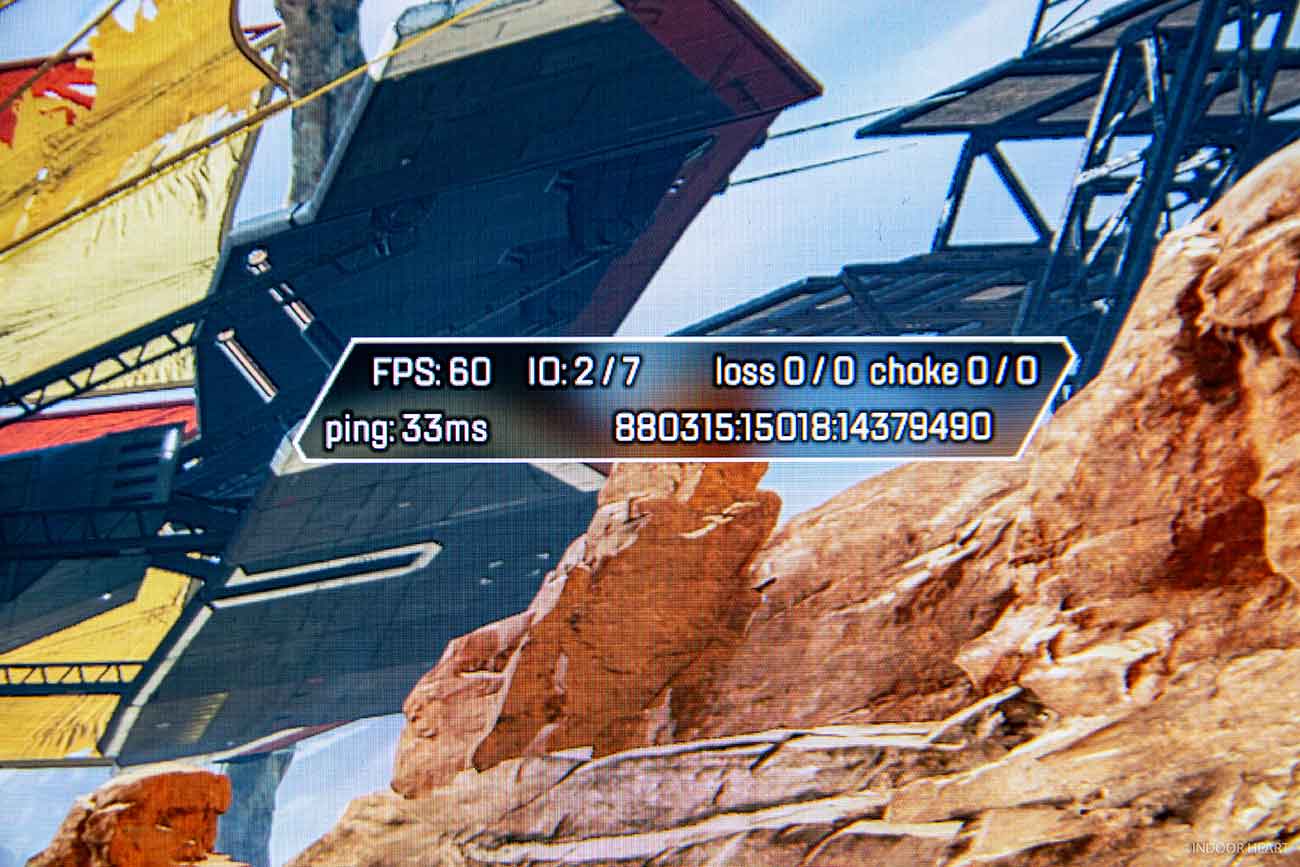
良いところ③:ついに120Hz対応
PS5は120Hzを出力できるスペックがあります。
しかしApexのソフトウェア側が「60Hz」までしか対応していないため、Apexを120Hzで遊ぶことはできませんでした……ちょっと前までは!
2024年2月14日に始まったシーズン20より、ついに120Hzに対応しました!やっと!
- PS5
- Xbox Series X
- Xbox Series S
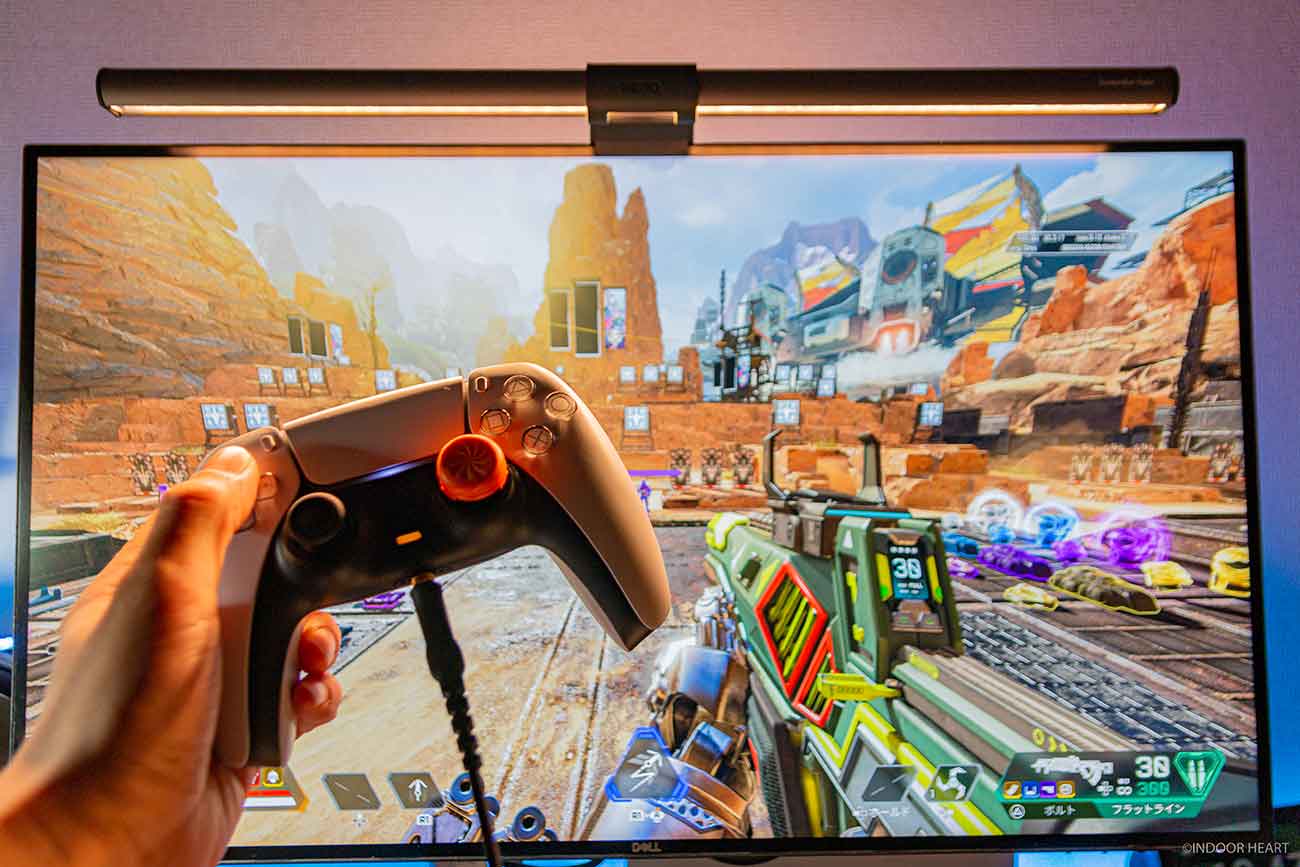
ただ注意点としては、現状4K120Hzで遊ぶことはできないようです。
120Hz出力できるように設定を変更すると、画質はフルHD(1080p)になるようですね。
- 4K60Hz
- 1080p/120Hz
- 1080p/60Hz
また120Hzで遊ぶには、リフレッシュレート120Hz以上に対応したモニターが必要です。
60Hzまでしか出力できないモニターでは、当然ですが120Hzで遊ぶことはできません。
モニターの買い替えが必要になるかもしれない点にご注意ください。
良いところ④:Apexが落ちなくなった
PS4で遊んでいるときは、ときどき「CE-34878-0」というエラーが出て、Apexが落ちることがありました。プレイ中に落ちるとテンション下がります。

PS5では出なくなった!
しかしPS5では今のところエラーが出ず、まったく落ちません!(※今のところ僕の環境では。エラーが出ないという保証ではないです)

良いところ⑤:PS5本体の起動も、Apexの起動も速い
当然なんですけど、PS5本体の起動が速い。さらにApexもすぐに起動します。
ゲームを始める前のワンテンポの待ち時間が減りました。SSDの恩恵ですね。

良いところ⑥:コントローラーにマイク内蔵。すぐボイスチャットできる
PS5のコントローラーにはマイクが内蔵されています。コントローラーを持ってしゃべるだけで、すぐにボイスチャット可能。
PS5の電源を入れると、デフォルトではONの状態。マイクがONであることに気づかずひとり言をしゃべってしまって、野良の人に聞こえてしまうことが何度がありました笑。

中央のボタンを押すと、マイクがOFFになります。
野良パーティー等で特にしゃべる気がなければ、OFFにしておくのが良さそうですね。

ちなみにコントローラーのマイクがONの状態だと、プレイヤー名の横にスピーカーアイコンが表示されます。
コントローラーをマイクをOFFにすると、スピーカーアイコンが消える仕様です。

良いところ⑦:コントローラーに有線イヤホン・ヘッドホンを接続できる
有線のイヤホン・ヘッドホンを、コントローラー下部に接続できます。(ちなみにPS4のコントローラーでも同じことができました)
PC用モニターでプレイしていて、スピーカーを設置していない場合は、この接続方法がラクで良さそうです。コードがちょっと邪魔かもしれませんけど。

良いところ⑧:FPSフリークを装着可能
PS5のコントローラーにも、FPSフリークを装着できます。
PS4で使っていたFPSフリークを、PS5のコントローラーに付け替えましたが、しっかり装着できました。操作中に外れることはありません。

良いところ⑨:自動アプデが便利
Apexのアップデートが来た際、PS4ではダウンロード&インストールのために少し待つ必要がありました。
しかしPS5はレストモード中(スリープモードのようなもの)であれば、自動的にアップデートが完了します。学校や会社から帰ってきて、夜にApexを起動したときにはすでにアプデ済み、というわけです。ありがたい!
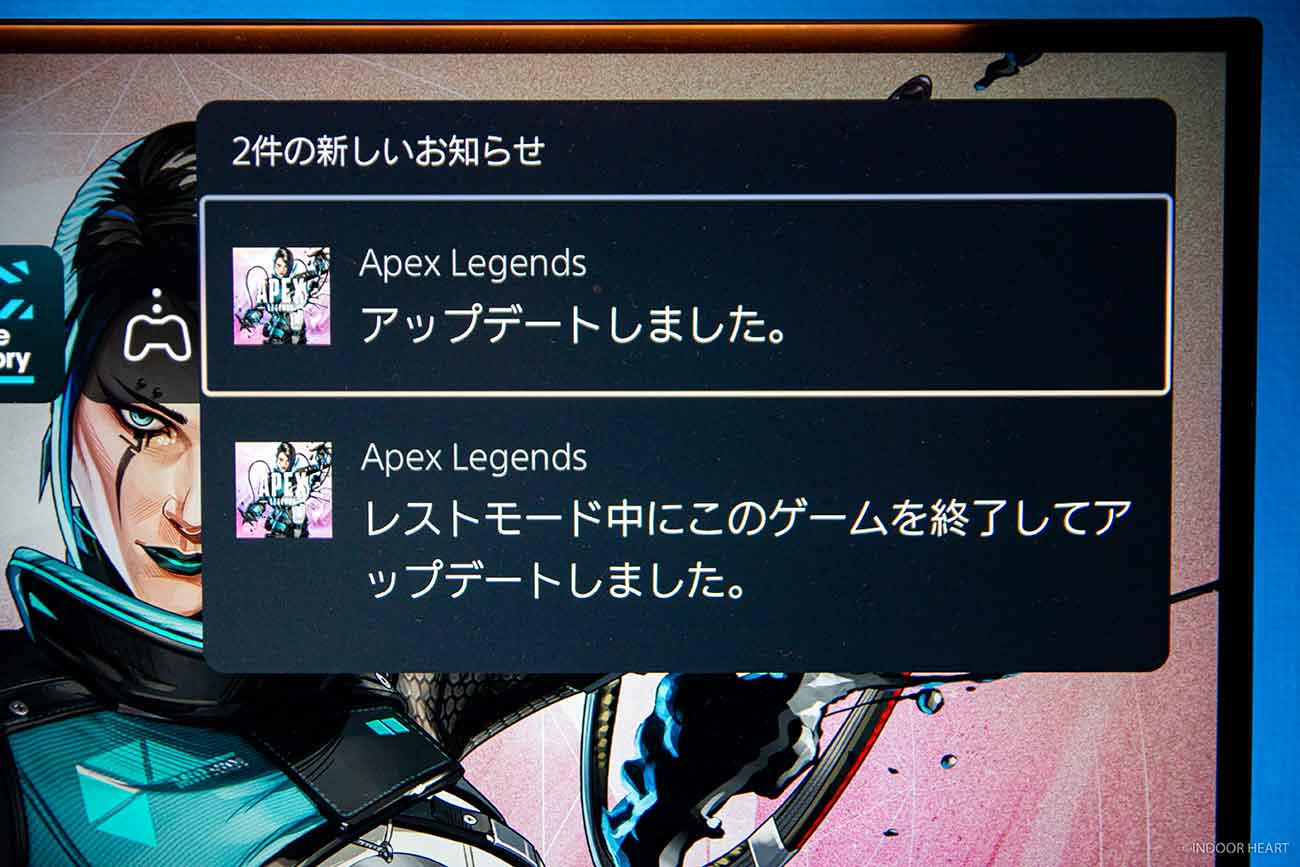
クロスプログレッション機能でPCへの移行も可能に

2023年10月31日、クロスプログレッション機能が実装されました。
つまり、プレステで使っていたEA IDでPC版Apexがプレイ可能になったということです。
現在PS4でプレイしている人は、PC版Apexに移行するという選択肢もできました。
この先のプレイスタイルを考えて、移行先を選べるようになったのはいいことですね。
まとめ:PS5のApexに移行するのは簡単でした

まとめると、ApexをPS5版に移行するのは簡単でしたし、プレイは快適そのものです。さすがPS5!
PS5発売当初から数年が経ち、現在はPS5本体の在庫も増えてきました。実店舗でもネット販売でも、すぐに購入できるお店が多いです。
2025年11月には「PS5 デジタル・エディション 日本語専用」が55,000円というお買い得価格で発売されました。
PS5を購入できた方は、コントローラーの感度・ボタン配置をしっかりスマホで撮影してから移行してください!
▼PS5版ApexでPCとクロスプレイしてみた感想

▼PS5をディスク版かデジタル版か迷っている人向け

値下げ55,000円モデル登場!
小型化モデル!
PS5 Pro発売!
▼PS5について意外と知らないこといろいろ

▼Amazon Prime GamingとApexを連携すると、スキンが貰える
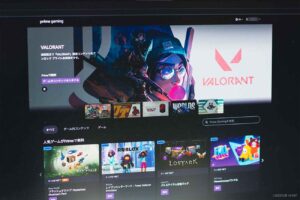
▼MacでApexをプレイする方法もあります

▼PS4で出続ける「CE-34878-0」エラーの対処法

▼PS5の内蔵SSDを増設した話










